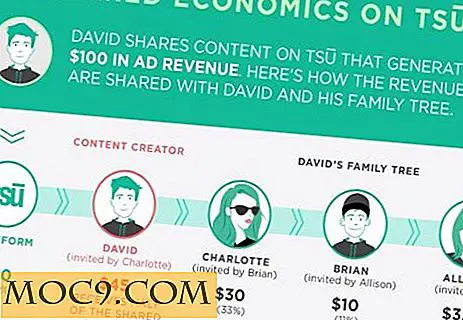Πώς να προσθέσετε το δικό σας προσαρμοσμένο χρώμα στο LibreOffice [Quick Tips]
Ενώ γράφετε ή επεξεργάζεστε κείμενο στο LibreOffice, υπάρχουν φορές που πρέπει να αλλάξετε το χρώμα του κειμένου ή του φόντου. Το LibreOffice έρχεται με το δικό του σετ χρωμάτων, από το οποίο επιλέγετε το χρώμα και είναι εύκολα προσβάσιμο από τη γραμμή εργαλείων. Το πρόβλημα είναι ότι αν θέλετε να χρησιμοποιήσετε ένα προσαρμοσμένο χρώμα το οποίο δεν είναι διαθέσιμο στην παλέτα, δεν έχετε τύχη επειδή δεν υπάρχουν ορατές επιλογές για να προσθέσετε το δικό σας χρώμα στην παλέτα.
Αν ψάχνετε για μια λύση, εδώ είναι η λύση:
1. Στο LibreOffice, είτε Writer, Calc είτε Impress, μεταβείτε στο "Εργαλεία -> Επιλογές" στη γραμμή μενού.

2. Στο παράθυρο "Επιλογές", κάντε κλικ στην επιλογή "Χρώματα" στο αριστερό παράθυρο.

3. Από εδώ, υπάρχουν μερικά πράγματα που μπορείτε να κάνετε. Μπορείτε να τροποποιήσετε οποιοδήποτε από τα προεπιλεγμένα χρώματα στην παλέτα. Εναλλακτικά, μπορείτε να αποθηκεύσετε το δικό σας χρώμα ως νέα καταχώρηση στην παλέτα.
3.1. Κάντε κλικ στο χρώμα που θέλετε να αλλάξετε. Αν προσθέτετε μια νέα καταχώρηση, αλλάξτε το όνομα του χρώματος (κάτι σαν το "custom blue" μου)

3.2. Καταχωρίστε την προσαρμοσμένη τιμή RGB χρώματος. Αν δεν έχετε ιδέα για την τιμή RGB του προσαρμοσμένου σας χρώματος, κάντε κλικ στο κουμπί "Επεξεργασία" και μπορείτε να επιλέξετε το χρώμα από τον επιλογέα χρωμάτων.
3.3. Αφού τελειώσετε, κάντε κλικ στο κουμπί "Προσθήκη" για να το προσθέσετε ως νέα καταχώρηση ή στο κουμπί "Τροποποίηση" για να αντικαταστήσετε το προεπιλεγμένο χρώμα.
4. Τέλος, κάντε κλικ στο "OK".
Αυτό είναι. Θα πρέπει να μπορείτε να επιλέξετε το έθιμο χρώμα σας στην παλέτα χρωμάτων τώρα.




![Πώς να παρακολουθείτε τη χρήση του Internet σας [Windows 7]](http://moc9.com/img/internet-usage-netstats-live.jpg)